BCDEDIT의 명령 줄 도구는 운영 시스템이 부팅하는 방법을 구성 매개 변수 및 컨트롤을 포함, 부팅 구성 데이터 저장소를 수정합니다. 이러한 매개 변수는 이전에 boot.ini 파일 (BIOS 기반 운영 체제) 또는 비 휘발성 RAM 항목 (EFI (Extensible Firmware Interface 기반) 운영 체제)에있었습니다. Bcdedit.exe를 사용하여 부팅 구성 데이터 저장소에서 항목을 추가, 삭제, 편집 및 추가 할 수 있습니다.
유효성
Bcdedit는 다음 Microsoft 운영 체제에서 bcdedit.exe로 사용할 수있는 외부 명령입니다.
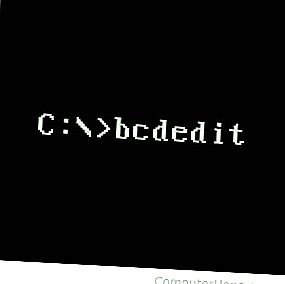
- 윈도우 비스타
- 윈도우 7
- 윈도우 8
- 윈도우 10
Bcdedit 구문
팁
bcdedit 명령을 사용하려면 관리자 권한 명령 프롬프트에 있어야합니다.
노트
"bcdedit"자체를 실행하는 것은 "bcdedit / enum ACTIVE"를 실행하는 것과 같습니다.
상점에서 작동하는 명령
| / createstore |
이 명령은 새로운 빈 부팅 구성 데이터 저장소를 만들었습니다. 작성된 상점은 시스템 상점이 아닙니다. bcdedit / createstore 부팅 구성 데이터 저장소의 파일 이름을 지정합니다. 파일 이름에 공백이 있으면 따옴표 ("")로 묶어야합니다. 예: 다음 명령은 지정된 저장소 파일을 만듭니다. bcdedit / createstore C: DATA BCD |
| /수출 |
이 명령은 시스템 저장소의 내용을 파일로 내 보냅니다. 이 파일은 나중에 시스템 저장소의 상태를 복원하는 데 사용할 수 있습니다. 이 명령은 시스템 저장소에만 유효합니다. 내보내기 대상으로 사용되는 파일 이름입니다. 파일 이름에 공백이 있으면 따옴표 ("")로 묶어야합니다. 예: 다음 명령은 시스템 저장소를 지정된 파일로 내 보냅니다. bcdedit / export "C: Data BCD 백업" |
| /수입 |
이 명령은 / export 명령을 사용하여 이전에 생성 된 백업 데이터 파일을 사용하여 시스템 저장소의 상태를 복원합니다. 가져 오기 전에 시스템 저장소의 기존 항목이 삭제됩니다. 이 명령은 시스템 저장소에만 유효합니다. bcdedit / import [/ clean] 시스템 저장소로 가져온 파일의 이름 파일 이름에 공백이 있으면 따옴표 ("")로 묶어야합니다. / clean은 모든 기존 펌웨어 부팅 항목을 삭제하도록 지정합니다 (EFI 시스템에만 영향을 미침). 예: 다음 명령은 지정된 파일을 시스템 저장소로 가져옵니다. bcdedit / import "C: Data BCD 백업"/ clean |
| / sysstore |
이 명령은 시스템 저장소 장치를 설정합니다. 이 명령은 시스템 저장소 장치가 모호한 경우에만 EFI 시스템에만 유효합니다. 이 설정은 재부팅해도 지속되지 않습니다. bcdedit / sysstore 시스템 저장소 장치로 설정할 시스템 파티션의 이름 장치는 시스템 파티션이어야합니다. 예: 다음 명령은 지정된대로 시스템 저장소 장치를 설정합니다. bcdedit / sysstore C: |
상점의 항목에서 작동하는 명령
| /부 |
이 명령은 지정된 부팅 항목의 복사본을 만듭니다. bcdedit [/ store] / copy {} / d 사용할 상점을 지정합니다. 이 옵션을 지정하지 않으면 시스템 저장소가 사용됩니다. 자세한 정보를 보려면 "bcdedit /? store"를 실행하십시오. 복사 할 항목의 식별자를 지정합니다. 식별자에 대한 자세한 내용을 보려면 "bcdedit /? ID"를 실행하십시오. 새 항목에 적용 할 설명을 지정합니다. 예: 다음 명령은 지정된 운영 체제 부팅 항목의 복사본을 만듭니다. bcdedit / copy {cbd971bf-b7b8-4885-951a-fa03044f5d71} / d "입력 사본" |
| /창조하다 |
다음 명령은 NTLDR 기반 OS 로더 항목 (Ntldr)을 작성합니다. bcdedit / create {ntldr} / d "이전 Windows OS 로더" 다음 명령은 RAM 디스크 추가 옵션 항목을 작성합니다. bcdedit / create {ramdiskoptions} 다음 명령은 새로운 운영 체제 부팅 항목을 만듭니다. bcdedit / create / d "Windows Vista"/ application osloader 다음 명령은 새로운 디버거 설정 항목을 만듭니다. bcdedit / create {dbgsettings} |
| /지우다 |
이 명령은 부팅 구성 데이터 저장소에서 항목을 삭제합니다. bcdedit [/ store] / delete [/ f] [/ cleanup | / nocleanup] 사용할 상점을 지정합니다. 이 옵션을 지정하지 않으면 시스템 저장소가 사용됩니다. 자세한 정보를 보려면 "bcdedit /? store"를 실행하십시오. 삭제할 부팅 항목의 식별자를 지정합니다. 식별자에 대한 자세한 내용을 보려면 "bcdedit /? ID"를 실행하십시오. / f-지정된 항목을 삭제합니다. 이 옵션을 사용하지 않으면 bcdedit는 잘 알려진 식별자가있는 항목을 삭제하지 않습니다. / cleanup-지정된 항목을 삭제하고 표시 순서에서 항목을 제거합니다. 삭제중인 항목에 대한 다른 참조는 상점에서 제거됩니다. OS 로더 항목을 삭제할 때 다른 OS 로더가 참조하지 않으면 최대 절전 모드 항목에서 관련된 이력서도 삭제됩니다. / nocleanup을 지정하지 않으면이 옵션이 사용됩니다. / nocleanup-표시 순서에서 항목을 제거하지 않고 지정된 항목을 삭제합니다. 예: 다음 명령은 상점에서 지정된 운영 체제 항목을 삭제하고 표시 순서에서 항목을 제거합니다. bcdedit / 삭제 {cbd971bf-b7b8-4885-951a-fa03044f5d71} 다음 명령은 상점에서 지정된 운영 체제 항목을 삭제하고 표시 순서에서 항목을 제거합니다. bcdedit / 삭제 {cbd971bf-b7b8-4885-951a-fa03044f5d71} / cleanup 다음 명령은 표시 순서에서 항목을 제거하지 않고 상점에서 지정된 운영 체제 항목을 삭제합니다. bcdedit / 삭제 {cbd971bf-b7b8-4885-951a-fa03044f5d71} / nocleanup 다음 명령은 저장소에서 NTLDR 기반 OS 로더 항목을 삭제합니다. bcdedit / {ntldr} / f 삭제 |
| /거울 |
이 명령은 지정된 부팅 항목의 미러를 만듭니다. bcdedit [/ store] / 미러 {} 사용할 상점을 지정합니다. 이 옵션을 지정하지 않으면 시스템 저장소가 사용됩니다. 자세한 정보를 보려면 "bcdedit /? store"를 실행하십시오. 미러링 할 항목의 식별자를 지정합니다. 식별자에 대한 자세한 내용을 보려면 "bcdedit /? ID"를 실행하십시오. 예: 다음 명령은 지정된 운영 체제 부팅 항목의 미러를 만듭니다. bcdedit / 미러 {cbd971bf-b7b8-4885-951a-fa03044f5d71} |
입력 옵션에서 작동하는 명령
| / deletevalue |
이 명령은 부팅 구성 데이터 저장소의 항목에서 데이터 요소를 삭제합니다. bcdedit [/ store] / deletevalue [] 사용할 상점을 지정합니다. 이 옵션을 지정하지 않으면 시스템 저장소가 사용됩니다. 자세한 정보를 보려면 "bcdedit /? store"를 실행하십시오. 수정할 항목의 식별자를 지정합니다. 지정하지 않으면 {current}가 사용됩니다. 식별자에 대한 자세한 내용을 보려면 "bcdedit /? ID"를 실행하십시오. 지정된 항목에서 제거 될 옵션을 지정합니다. 데이터 유형에 대한 자세한 정보는 "bcdedit /? TYPES"를 실행하십시오. 예: 다음 명령은 부팅 관리자 항목에서 bootsequence 옵션을 삭제합니다. bcdedit / deletevalue {bootmgr} 부팅 순서 다음 명령은 현재 운영 체제 부팅 항목에서 WinPE (Windows Pre-installation Environment) 값을 삭제합니다. bcdedit / 삭제 값 winpe 다음 명령은 지정된 운영 체제 부팅 항목에서 Windows PE 값을 삭제합니다. bcdedit / deletevalue {cbd971bf-b7b8-4885-951a-fa03044f5d71} winpe |
| /세트 |
이 명령은 부팅 구성 데이터 저장소에 항목 옵션 값을 설정합니다. bcdedit [/ store] / set [{}] [/ addfirst | / addl ast | / 제거] 사용할 상점을 지정합니다. 이 옵션을 지정하지 않으면 시스템 저장소가 사용됩니다. 자세한 정보를 보려면 "bcdedit /? store"를 실행하십시오. 수정할 항목의 식별자를 지정합니다. 지정하지 않으면 {current}가 사용됩니다. 식별자에 대한 자세한 내용을 보려면 "bcdedit /? ID"를 실행하십시오. 작성하거나 수정할 옵션 데이터 유형을 지정합니다. 데이터 유형에 대한 자세한 정보는 "bcdedit /? TYPES"를 실행하십시오. 옵션에 지정해야 할 값을 지정합니다. 형식은 지정된 데이터 유형에 따라 다릅니다. 데이터 형식에 대한 자세한 내용을 보려면 "bcdedit /? FORMATS"를 실행하십시오. / addfirst-이 스위치는 데이터 유형이 개체 목록 인 경우에만 사용할 수 있습니다. 지정된 항목 식별자를 목록의 맨 위에 추가합니다. 이 스위치를 지정하면 단일 항목 식별자 만 지정할 수 있습니다. 지정된 식별자가 이미 목록에 있으면 목록의 맨 위로 이동합니다. / addlast-이 스위치는 데이터 유형이 개체 목록 인 경우에만 사용할 수 있습니다. 지정된 항목 식별자를 목록의 끝에 추가합니다. 이 스위치를 지정하면 단일 항목 식별자 만 지정할 수 있습니다. 지정된 식별자가 이미 목록에 있으면 목록의 끝으로 이동됩니다. / remove-이 스위치는 데이터 유형이 개체 목록 인 경우에만 사용할 수 있습니다. 지정된 항목 식별자를 목록에서 제거합니다. 이 스위치를 지정하면 단일 항목 식별자 만 지정할 수 있습니다. 식별자가 목록에 없으면 작업이 적용되지 않습니다. 마지막 항목이 제거되면 데이터 유형 값이 삭제됩니다. 예: 다음 명령은 지정된 운영 체제 항목에 대해 애플리케이션 장치를 파티션 C:로 설정합니다. bcdedit / set {cbd971bf-b7b8-4885-951a-fa03044f5d71} 장치 파티션 = C: 참고: 'hd_partiton ='구문을 사용하여 자동 VHD 감지를 명시 적으로 비활성화하고 가상 머신 부팅에 호환되는 항목을 작성하십시오 (예: bcdedit / store F: boot bcd / set {default} 장치 hd_partition = F: 다음 명령은 지정된 운영 체제 항목에 대해 OS 장치를 VHD 파일 (C: vdisks vdisk01.vhd)로 설정합니다. bcdedit / set {cbd971bf-b7b8-4885-951a-fa03044f5d71} osdevice vhd = [C:] vdisks disk01.vhd 다음 명령은 지정된 운영 체제 항목에 대해 응용 프로그램 경로를 windows system32 winload.exe로 설정합니다. bcdedit / set {cbd971bf-b7b8-4885-951a-fa03044f5d71} 경로 windows system32 winload.exe 다음 명령은 현재 운영 체제 부팅 항목에 대해 NX 정책을 OptIn으로 설정합니다. bcdedit / set nx 옵틴 |
출력을 제어하는 명령
| / enum |
이 명령은 상점의 항목을 나열합니다. / enum 명령이 기본값이므로 매개 변수없이 "bcdedit"를 실행하는 것은 "bcdedit / enum ACTIVE"를 실행하는 것과 같습니다. bcdedit [/ store] / enum [|] [/V] 사용할 상점을 지정합니다. 이 옵션을 지정하지 않으면 시스템 저장소가 사용됩니다. 자세한 정보를 보려면 "bcdedit /? store"를 실행하십시오. 나열 할 항목 유형을 지정합니다. 다음 중 하나 일 수 있습니다. ACTIVE-부팅 관리자의 모든 항목이 기본적으로 순서대로 표시됩니다. 펌웨어-모든 펌웨어 응용 프로그램. BOOTAPP-모든 부트 환경 응용 프로그램 BOOTMGR-부팅 관리자 OSLOADER-모든 운영 체제 항목 재개-최대 절전 모드 항목에서 모두 재개합니다. INHERIT-모든 항목을 상속합니다. ALL-모든 항목을 수행하십시오. 나열 할 항목의 식별자를 지정합니다. 식별자가 제공되면 지정된 개체 만 나열됩니다. 식별자에 대한 정보를 보려면 "bcdedit /? ID"를 실행하십시오. / v 잘 알려진 식별자의 이름을 사용하지 않고 항목 식별자를 전체적으로 표시합니다. 예: 다음 명령은 모든 운영 체제 로더 부팅 항목을 나열합니다. bcdedit / enum OSLOADER 다음 명령은 모든 부팅 관리자 항목을 나열합니다. bcdedit / enum BOOTMGR 다음 명령은 기본 부팅 항목 만 나열합니다. bcdedit / enum {기본} 다음 명령은 지정된 운영 체제 부팅 항목 만 나열합니다. bcdedit / enum {b38a9fc1-5690-11da-b795-e9ad3c5e0e3a} |
| /V |
잘 알려진 식별자의 이름을 사용하지 않고 항목 식별자를 전체적으로 표시하는 명령 줄 옵션입니다. ACTIVE 유형에 대한 항목 ID를 전체적으로 표시하려면 명령으로 / v를 사용하십시오. 일반적으로 잘 알려진 항목 식별자는 친숙한 속기 형식으로 대체됩니다. / v를 명령 줄 스위치로 지정하면 이러한 대체가 방지되고 모든 식별자가 전체적으로 표시됩니다. "bcdedit / v"자체를 실행하는 것은 "bcdedit / enum ACTIVE / v"를 실행하는 것과 같습니다. bcdedit / v 예: 다음 명령은 모든 항목 식별자가 전체로 표시된 시스템 저장소의 활성 항목을 나열합니다. bcdedit / enum 활성 / v |
부팅 관리자를 제어하는 명령
| /부팅 순서 |
이 명령은 부팅 관리자가 사용할 일회성 부팅 순서를 설정합니다. bcdedit / bootsequence […] [/ addfirst | / addlast | / 제거] […]은 부팅 순서를 구성하는 식별자 목록을 지정합니다. 식별자를 하나 이상 지정해야하며 식별자를 공백으로 구분해야합니다. 식별자에 대한 자세한 내용을 보려면 "bcdedit /? ID"를 실행하십시오. / addfirst-지정된 항목 식별자를 부팅 순서의 맨 위에 추가합니다. 이 스위치를 지정하면 단일 식별자 만 지정할 수 있습니다. 식별자가 이미 목록에 있으면 식별자가 목록의 맨 위로 이동합니다. / addlast-지정된 항목 식별자를 부팅 순서의 끝에 추가합니다. 이 스위치를 지정하면 단일 식별자 만 지정할 수 있습니다. 식별자가 이미 목록에 있으면 목록의 끝으로 이동됩니다. / remove-부팅 순서에서 지정된 항목 식별자를 제거합니다. 이 스위치를 지정하면 단일 항목 식별자 만 지정할 수 있습니다. 식별자가 목록에 없으면 작업이 적용되지 않습니다. 마지막 항목이 제거되면 부팅 순서 값이 부팅 관리자 항목에서 삭제됩니다. 예: 다음 명령은 부팅 관리자 일회성 부팅 순서에서 두 개의 OS 항목과 NTLDR 기반 OS 로더를 설정합니다. bcdedit / bootsequence {802d5e32-0784-11da-bd33-000476eba25f} {cbd971bf-b7b8-4885-951a-fa03044f5d71} {ntldr} 다음 명령은 지정된 OS 항목을 부팅 관리자 일회성 부팅 순서 끝에 추가합니다. bcdedit / bootsequence {802d5e32-0784-11da-bd33-000476eba25f} / addlast |
| /기본 |
이 명령은 시간 초과가 만료 될 때 부팅 관리자가 사용할 기본 항목을 설정합니다. bcdedit / 기본 시간 초과가 만료 될 때 기본값으로 사용될 부팅 항목의 식별자를 지정합니다. 식별자에 대한 정보를 보려면 "bcdedit /? ID"를 실행하십시오. 예: 다음 명령은 지정된 항목을 기본 부팅 관리자 항목으로 설정합니다. bcdedit / default {cbd971bf-b7b8-4885-951a-fa03044f5d71} 다음 명령은 NTLDR 기반 OS 로더를 기본 항목으로 설정합니다. bcdedit / default {ntldr} |
| / displayorder |
이 명령은 부팅 관리자가 사용할 표시 순서를 설정합니다. bcdedit / displayorder […] [/ addfirst | / addlast | / 제거] […]는 표시 순서를 구성하는 식별자 목록을 지정합니다. 하나 이상의 식별자를 지정해야하며 공백으로 구분해야합니다. 식별자에 대한 자세한 내용을 보려면 "bcdedit /? ID"를 실행하십시오. / addfirst-지정된 항목 식별자를 표시 순서의 맨 위에 추가합니다. 이 스위치를 지정하면 단일 항목 식별자 만 지정할 수 있습니다. 지정된 식별자가 이미 목록에 있으면 목록의 맨 위로 이동합니다. / addlast-지정된 항목 식별자를 표시 순서의 끝에 추가합니다. 이 스위치를 지정하면 단일 항목 식별자 만 지정할 수 있습니다. 지정된 식별자가 이미 목록에 있으면 목록의 끝으로 이동됩니다. / remove-표시 순서에서 지정된 항목 식별자를 제거합니다. 이 스위치를 지정하면 단일 항목 식별자 만 지정할 수 있습니다. 식별자가 목록에 없으면 작업이 적용되지 않습니다. 마지막 항목이 제거되면 표시 순서 값이 부팅 관리자 항목에서 삭제됩니다. 예: 다음 명령은 부팅 관리자 표시 순서에서 두 개의 OS 항목과 NTLDR 기반 OS 로더를 설정합니다. bcdedit / displayorder {802d5e32-0784-11da-bd33-000476eba25f} {cbd971bf-b7b8-4885-951a-fa03044f5d71} {ntldr} 다음 명령은 지정된 OS 항목을 부팅 관리자 표시 순서의 끝에 추가합니다. bcdedit / displayorder {802d5e32-0784-11da-bd33-000476eba25f} / addlast |
| / timeout |
이 명령은 부팅 관리자가 기본 항목을 선택하기 전에 대기 시간 (초)을 설정합니다. 기본 항목 설정에 대한 정보는 "bcdedit /? default"를 실행하십시오. bcdedit / timeout 부팅 관리자가 기본 항목을 선택하기 전에 대기 시간을 초 단위로 지정합니다. 예: 다음 명령은 부팅 관리자를 30 초로 설정합니다. bcdedit / 시간 초과 30 |
| / toolsdisplayorder |
이 명령은 도구 메뉴를 표시 할 때 부팅 관리자가 사용할 표시 순서를 설정합니다. bcdedit / toolsdisplayorder […] [/ addfirst | / addlast | / 제거] […]는 도구 표시 순서를 구성하는 식별자 목록을 지정합니다. 하나 이상의 식별자를 지정해야하며 공백으로 구분해야합니다. 식별자에 대한 자세한 내용을 보려면 "bcdedit /? ID"를 실행하십시오. / addfirst-지정된 항목 식별자를 도구 표시 순서의 맨 위에 추가합니다. 이 스위치를 지정하면 단일 항목 식별자 만 지정할 수 있습니다. 지정된 식별자가 이미 목록에 있으면 목록의 맨 위로 이동합니다. / addlast-지정된 항목 식별자를 도구 표시 순서의 끝에 추가합니다. 이 스위치를 지정하면 단일 항목 식별자 만 지정할 수 있습니다. 지정된 식별자가 이미 목록에 있으면 목록의 끝으로 이동됩니다. / remove-도구 표시 순서에서 지정된 항목 식별자를 제거합니다. 이 스위치를 지정하면 단일 항목 식별자 만 지정할 수 있습니다. 식별자가 목록에 없으면 작업이 적용되지 않습니다. 마지막 항목이 제거되면 도구 표시 순서 값이 부팅 관리자 항목에서 삭제됩니다. 예: 다음 명령은 부팅 관리자의 도구 표시 순서에서 두 개의 도구 항목과 메모리 진단을 설정합니다. bcdedit / toolsdisplayorder {802d5e32-0784-11da-bd33-000476eba25f} {cbd971bf-b7b8-4885-951a-fa03044f5d71} {memdiag} 다음 명령은 지정된 도구 항목을 부팅 관리자의 도구 표시 순서 끝에 추가합니다. bcdedit / toolsdisplayorder {802d5e32-0784-11da-bd33-000476eba25f} / addlast |
부팅 응용 프로그램의 응급 관리 서비스를 제어하는 명령
| / 부티 |
이 명령은 지정된 항목에 대해 응급 관리 서비스를 활성화하거나 비활성화합니다. bcdedit / bootems [] 켜짐 수정할 항목의 식별자를 지정합니다. 이 명령은 모든 항목에서 작동하지만 부팅 응용 프로그램에만 유효합니다. 예: 다음 명령은 부팅 관리자에 응급 관리 서비스를 활성화합니다. bcdedit / bootems {bootmgr} ON |
| / ems |
이 명령은 지정된 운영 체제 부팅 항목에 대한 응급 관리 서비스를 활성화 또는 비활성화합니다. bcdedit / ems [] 끄기 수정할 항목의 식별자를 지정합니다. "Windows 부트 로더"항목 만 지정할 수 있습니다. 지정하지 않으면 {current}가 사용됩니다. 식별자에 대한 자세한 내용을 보려면 "bcdedit /? ID"를 실행하십시오. 예: 다음 명령은 현재 운영 체제 부팅 항목에 대해 응급 관리 서비스를 활성화합니다. bcdedit / ems ON |
| / emssettings |
이 명령은 시스템의 전역 응급 관리 서비스 설정을 설정합니다. Emssettings는 특정 부팅 항목에 대해 응급 관리 서비스를 활성화하거나 비활성화하지 않습니다. bcdedit / emssettings [BIOS] | [EMSPORT: | [EMSBAUDRATE:]] BIOS는 시스템이 응급 관리 서비스 구성에 BIOS 설정을 사용하도록 지정합니다. 이 스위치는 BIOS에서 응급 관리 서비스를 지원하는 시스템에서만 작동합니다. 응급 관리 서비스 포트로 사용할 직렬 포트를 지정합니다. 이 옵션은 BIOS 옵션과 함께 지정하면 안됩니다. 응급 관리 서비스에 사용할 직렬 전송 속도를 지정합니다. 이 명령은 BIOS 옵션으로 지정하면 안됩니다. 선택 사항이며 기본값은 9,600 보드입니다. 예: 다음 명령은 응급 관리 서비스 매개 변수를 설정하여 BIOS 설정을 사용합니다. bcdedit / emssettings BIOS 다음 명령은 115,200 보드에서 com2를 사용하도록 응급 관리 서비스 매개 변수를 설정합니다. bcdedit / emssettings EMSPORT: 2 EMSBAUDRATE: 115200 |
디버깅을 제어하는 명령
| / bootdebug |
이 명령은 지정된 부팅 항목에 대한 부팅 디버거를 활성화 또는 비활성화합니다. 이 명령은 모든 항목에 적용되지만 부팅 응용 프로그램에만 유효합니다. bcdedit / bootdebug [] 끄기 수정할 항목의 식별자를 지정합니다. 식별자에 대한 정보를 보려면 "bcdedit /? ID"를 실행하십시오. 예: 다음 명령은 현재 운영 체제 부팅 항목의 Windows 운영 체제 로더에 대한 부팅 디버깅을 활성화합니다. bcdedit / bootdebug ON 다음 명령은 Windows 부팅 관리자에 대한 부팅 디버깅을 비활성화합니다. bcdedit / bootdebug {bootmgr} 꺼짐 |
| / dbgsettings |
글로벌 디버거 매개 변수를 설정합니다. |
| / 디버그 |
이 명령은 지정된 부팅 항목에 대한 커널 디버거를 활성화 또는 비활성화합니다. bcdedit / debug [] 켜기 수정할 항목의 식별자를 지정합니다. Windows 부트 로더 항목 만 지정할 수 있습니다. 지정하지 않으면 {current}가 사용됩니다. 식별자에 대한 자세한 내용을 보려면 "bcdedit /? ID"를 실행하십시오. 예: 다음 명령은 현재 Windows 운영 체제 부팅 항목에 대한 커널 디버깅을 활성화합니다. bcdedit / debug ON 다음 명령은 지정된 운영 체제 항목에 대한 커널 디버깅을 비활성화합니다. bcdedit / debug {cbd971bf-b7b8-4885-951a-fa03044f5d71} 끄기 |
| / 하이퍼 바이저 설정 |
이 명령은 시스템의 하이퍼 바이저 설정을 설정하거나 표시합니다. 이 명령은 특정 OS 로더 항목에 대한 하이퍼 바이저 디버거를 활성화하거나 비활성화하지 않습니다. 특정 OS 로더 항목에 대한 하이퍼 바이저 디버거를 활성화 또는 비활성화하려면 "bcdedit / setHYPERVISORDEBUG ON"을 사용하십시오. 식별자에 대한 정보를 보려면 "bcdedit /? ID"를 실행하십시오. 개별 하이퍼 바이저 디버거 설정을 설정하려면 "bcdedit / set {hypervisorsettings}"를 사용하십시오. 유효한 유형에 대한 정보는 "bcdedit /? TYPES"를 실행하십시오. bcdedit / 하이퍼 바이저 설정 [[DEBUGPORT:] [BAUDRATE:] [CHANNEL:] [HOSTIP:] [PORT:]] 디버거의 유형을 지정합니다. SERIAL, 1394 또는 NET 중 하나 일 수 있습니다. SERIAL 디버깅의 경우 디버깅 포트로 사용할 직렬 포트를 지정합니다. SERIAL 디버깅의 경우 디버깅에 사용될 전송 속도를 지정합니다. 1394 디버깅의 경우 디버깅에 사용할 1394 채널을 지정합니다. 네트워크 디버깅의 경우 호스트 디버거의 IPv4 주소를 지정합니다. 네트워크 디버깅의 경우 호스트 디버거에서 통신 할 포트를 지정합니다. 49152 이상이어야합니다. 예: 다음 명령은 현재 하이퍼 바이저 설정을 표시합니다. bcdedit / 하이퍼 바이저 설정 다음 명령은 115,200 보드 속도에서 하이퍼 바이저 디버거 설정을 COM1을 통한 직렬 디버깅으로 설정합니다. bcdedit / 하이퍼 바이저 설정 직렬 디버그: 1 BAUDRATE: 115200 다음 명령은 채널 23을 사용하여 하이퍼 바이저 디버거 설정을 1394 디버깅으로 설정합니다. bcdedit / 하이퍼 바이저 설정 1394 채널: 23 다음 명령은 포트 50000에서 통신하는 192.168.1.2의 디버거 호스트를 사용하여 하이퍼 바이저 디버거 설정을 네트워크 디버깅으로 설정합니다. bcdedit / 하이퍼 바이저 설정 NET HOSTIP: 192.168.1.2 포트: 50000 |
